CorelDRAW X8提供多种工作区供不同人群用户选择。通过匹配工作流需求的工作区,可立即提高效率。通过更改常用元素的外观,仅可适合您的设计空间。更改桌面和窗口边框颜色、自定义图标和文本大小,以您的方式工作。
重新设计欢迎屏幕,包括“工作区”选项卡,为不同熟练程度的用户和特定任务而设计的各种不同工作区。例如,针对新用户的“Lite”工作区、具有一定基础的“X6 Inspired”和“默认“工作区,擅长创建封面设计、杂志广告的“专长”工作区。
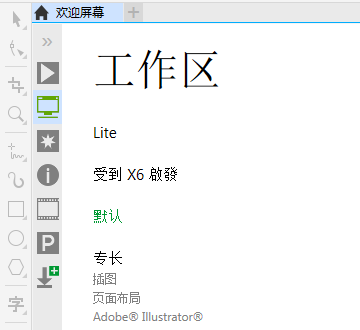
工作区针对具体工作流程量身定制不同工作区,帮助新用户更快、更轻松地掌握CorelDRAW,与经常使用CorelDRAW的行业专家合作,安排适用于特定任务的工具和功能,如页面布局和插图。
Lite工作区Lite工作区是入门级新用户的理想选择。此工作区具有特别设计的简洁外观,鼓励新用户在友好的环境中进行探索。

X6 InspiredX6 Inspired工作区与CorelDRAW X6的预设工作区几乎一致,是熟练的CorelDRAW使用者的最佳选择,可让使用者顺利转换到CorelDRAW X8新颖却熟悉的环境。工作区的许多元素皆已最佳化,以提供更顺畅的工作流程。

默认CorelDRAW X8默认工作区已重新设计,提供更加直观的工具和控件放置方式。对于使用过其他矢量图形软件以及熟悉CorelDRAW的用户,此工作区都是理想选择。

插图“插图”工作区是寻求直观高效的工作流以创建封面设计、杂志广告、故事版和其他类型的插图的用户的理想选择。
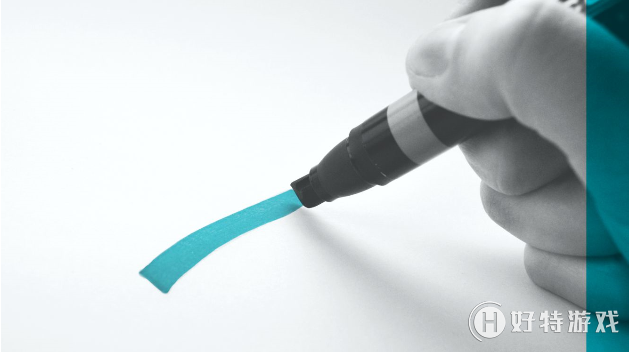
页面布局“页面布局”工作区经过优化,适用于专注于图形和文本对象布置以创建超凡的商业名片、品牌材料、产品包装或多页文档(如小册子或新闻稿)布局的用户。
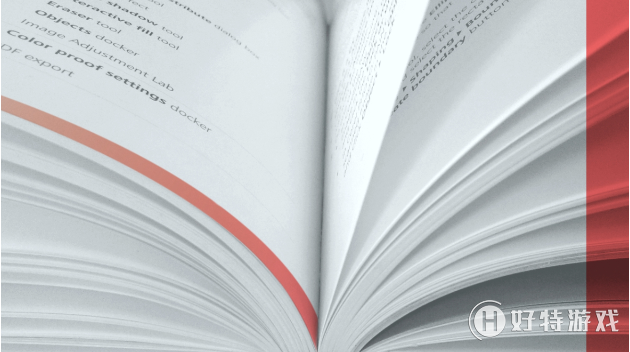
Adobe Illustrator此工作区具有Adobe Illustrator的外观和质感,能帮助Illustrator用户快速开始使用CorelDRAW。

如何选择工作区:
要选择工作区,请单击“窗口>工作区”,或者从欢迎屏幕中的可用工作区中进行选择。
要向活动工作区中添加工具或控件,请单击“快速自定义”按钮的“加号图标”。
小编推荐阅读